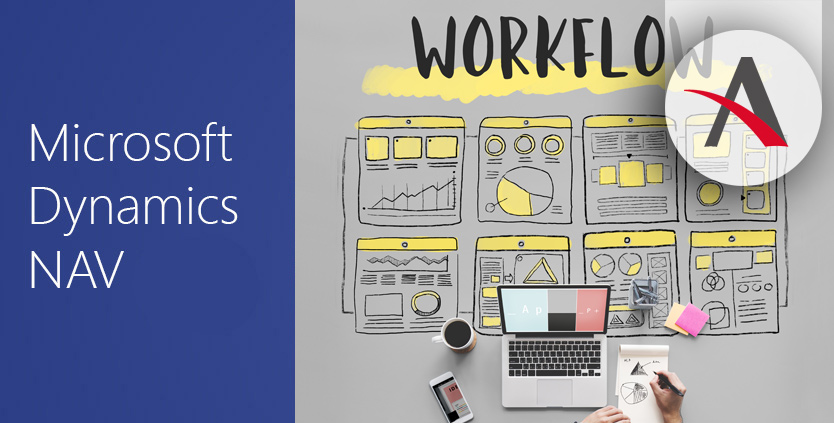Dynamics NAV 2016 trajo consigo una nueva funcionalidad completamente novedosa que permite automatizar operaciones de la empresa que hasta ahora solo era posible hacer mediante desarrollos por medio de un Partner. Esta novedad también supuso multiplicidad de términos con los que conviene manejarse. Hablo de eventos, condiciones, respuestas, plantillas…
Uno de los beneficios más destacables es la simplificación de los procesos de aprobación mediante su automatización.
Para meternos en harina echemos un vistazo al menú de flujos de trabajo de Dynamics NAV 2016:
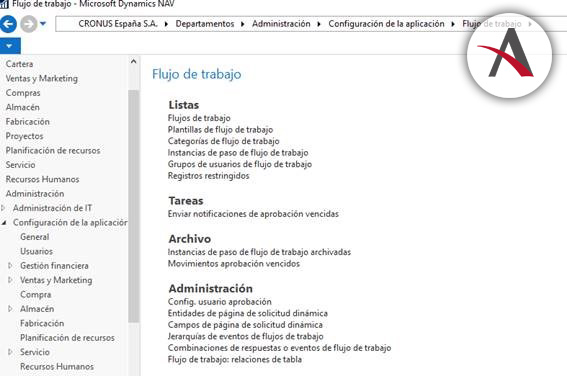
Podemos navegar por las distintas páginas y nos daremos cuenta que esta versión de Dynamics NAV cuenta con distintas plantillas de flujos de trabajo y varias categorías de flujo de trabajo. Con ellas ya podemos empezar a trabajar y a dejar una muestra de lo que esta nueva funcionalidad otorga.
La forma más fácil de revisar cómo funcionan los flujos de trabajo es probar uno de ellos. Así, vamos a utilizar el “Flujo de trabajo de aprobación de modificación del límite crédito del cliente”.
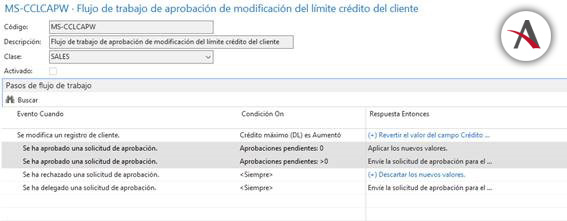
Este flujo se resume en cinco pasos. El primero y principal es la modificación de un cliente. Así pues, cada vez que se modifique un registro de un cliente revisará si se cumple la condición de que Crédito Máximo aumente.
De cumplirse esa condición el campo crédito máximo quedará sin modificación hasta que el usuario o grupo de usuarios asignado por el usuario en la respuesta apruebe la solicitud. En caso de rechazarse la solicitud no habrá modificación del campo.
A partir de esta plantilla resulta muy sencillo personalizar otro flujo de trabajo relativo a la modificación de la información de un cliente, por ejemplo, podríamos realizar el mismo flujo siendo ahora la condición de que si el crédito máximo supera los 10.000 euros la modificación deba ser aprobada por el director financiero.
Con esta nueva funcionalidad se pueden alcanzar muchas formas de optimizar y automatizar procesos además de controlar los riesgos inherentes a cada proceso a implementar en la empresa.
Si además se está utilizando Office 365 la gestión de aprobaciones se puede realizar vía web directamente.
En las siguientes líneas se ofrece un ejemplo de cómo implementar un nuevo evento en Dynamics NAV 2016:
Para comenzar hay que diferenciar entre evento y evento de flujo de trabajo.
Los eventos te permiten escribir código que será llamado cuando algo ocurra (suscribirse a un evento. Por ejemplo, suscribirse al disparador OnCreate de una tabla y escribir código que se utilizará con la creación de cada nuevo registro).
Los eventos de flujo de trabajo suelen usar la plataforma de eventos como su disparador siendo mucho más profundos ya que son registrados en el motor de flujos de trabajo y se muestran en el diseñador.
Vamos a crear un flujo de trabajo en tres pasos:
1.- Crear el evento de flujo de trabajo.
En una CodeUnit nueva creamos una función que se llamará “AlBorrarPedidoVenta” dándole un valor de retorno de tipo code 20.
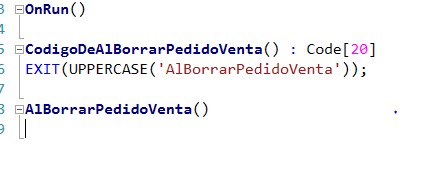
La primera función nos servirá para obtener el nombre de la segunda función que será en sí misma la suscriptora del evento de la tabla de cabeceras de venta.
Para ello, en las propiedades de la segunda función deberemos indicar los siguientes parámetros:
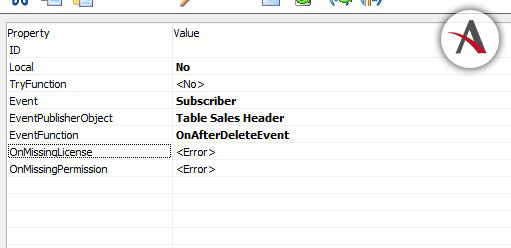
En la función crearemos una variable local de tipo CodeUnit que hará referencia a la CodeUnit “Workflow Management”. Vamos a añadir en la función un mensaje, a título informativo, de que la misma se ejecuta.

Ahora necesitamos que el evento pueda gestionarse desde la librería de eventos de Workflows de NAV así que crearemos otra función llamada “AñadirEventoALibreria” con las siguientes propiedades:
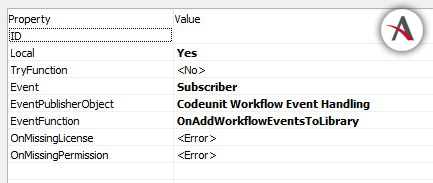
Crearemos en la CodeUnit una constante de texto local con el texto “Cuando se borra un P.V.”
En la función “AñadirEventoALibrería” crearemos una variable local de tipo CodeUnit que haga referencia a la CodeUnit “Workflow Event Handling” y añadiremos el siguiente código quedando nuestra CodeUnit de la siguiente manera:
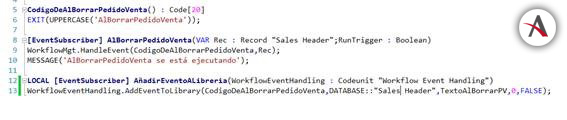
2.- Crear la respuesta al evento:
La respuesta que vamos a configurar será la de mandar un correo electrónico a un responsable para informarle de que se ha borrado un pedido de venta de un montante superior a 10.000 euros.
Esta respuesta podría crearse en una nueva CodeUnit de “Respuestas” pero yo la voy a crear en la misma CodeUnit.
Creamos una primera función que devolverá un code:

Creamos una segunda función “AñadirRespuestaALibrería” con las siguientes propiedades:

Y una tercera “EjecutarEnviarEmailAResponsable”:
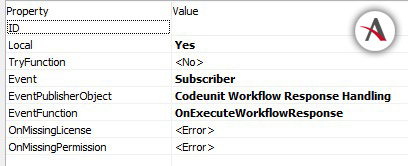
Para terminar, crearemos otra función más que es la que contendrá el código del envío del correo electrónico quedando todas, con su correspondiente código de la siguiente manera:
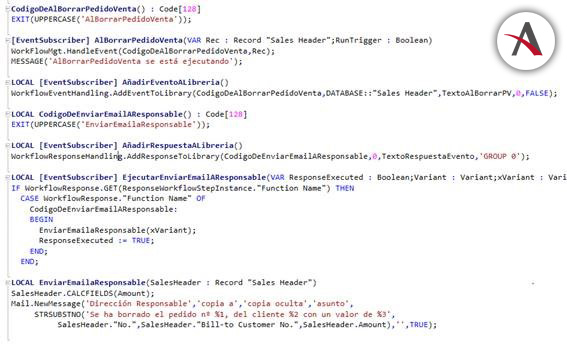
3.- Activar flujo de trabajo
Finalmente, activaremos el flujo de trabajo en el programa creando un nuevo flujo de trabajo y dándole la condición de que el importe sea mayor a 10.000 euros.
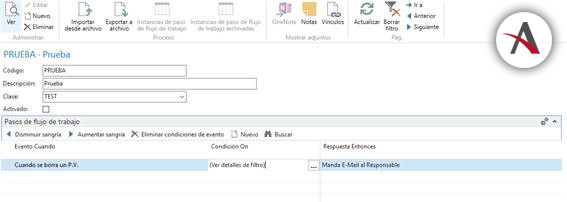
Más allá de toda la funcionalidad que trae consigo el estándar, Aitana puede ofrecer una personalización todavía mayor mediante la implementación de desarrollos. Con estos desarrollos se puede personalizar tanto el evento como la condición y la respuesta de forma que se ajuste totalmente a los requerimientos de la empresa cliente.
Si quieres ponerte en contacto con nosotros puedes usar este formulario o llamarnos al 647 895 564: